
Solução de problemas do Android Boot Loop: Como reparar o loop de inicialização no telefone Android das 11 principais maneiras?


Parte 1. O que é boot loop no Android?
Parte 2. O que causa um loop de inicialização em Android?
Parte 3. Como corrigir Android telefone preso no loop de inicialização? (Soluções Comuns)
Parte 4. Como corrigir Android loop de inicialização em um clique?
Muitos fatores podem contribuir para o problema do loop de inicialização Android . Quando o dispositivo Android continua ligando e desligando repetidas vezes, ou você não consegue passar pela tela do logotipo do dispositivo, seu telefone pode estar preso no loop de inicialização. Isso acontece não apenas no dispositivo Android rooteado, mas também no Android não enraizado com ROM, software e firmware originais. Às vezes, você pode perder arquivos importantes quando seu dispositivo Android de repente fica preso no loop de inicialização.
Você pode ficar curioso sobre o que na terra causa o loop de inicialização em seu dispositivo Android . Concluímos as razões mais prováveis por trás do fenômeno com base no feedback de muitos Android usuários.
Esqueça o momento irritante! Agora você pode corrigir o loop de inicialização em Android sem recuperação, tentando os ticks comuns primeiro.
Usando uma capa protetora em seu telefone Android protege a tampa traseira de arranhões e sujeira. Mas também impede que o telefone resfrie o dispositivo superaquecido rapidamente e leva o Android a ficar preso na animação de inicialização. Portanto, você pode remover temporariamente o estojo e reiniciar o dispositivo Android mais tarde.
Outra maneira fácil de redefinir suavemente seu dispositivo é retirando a bateria e substituindo-a para seu lugar original mais tarde. Ao fazer isso, você pode reparar o loop de inicialização do Android , mantendo os dados do dispositivo.
1. Para começar, desligue o dispositivo e remova a tampa traseira do dispositivo com uma pequena chave de fenda.
2. Em seguida, retire a bateria e substitua-a alguns segundos depois.
3. Finalmente, reinicie o dispositivo Android para verificar se o loop de inicialização ainda existe no dispositivo Android .
Você também pode remover o cartão SD do seu dispositivo Android para corrigir esse loop de inicialização Android causado pelos arquivos corrompidos. Para isso,
1. Desligue o dispositivo e desconecte o cartão SD e SIM dele.
2. Reinicie o dispositivo para ver se o problema existe ou não.
Em outros casos, espaço de armazenamento insuficiente também pode resultar no problema. Então, como corrigir o loop de inicialização sem uma redefinição de fábrica?
Desligue o dispositivo e mantenha pressionados os botões Aumentar Volume + Home/Power simultaneamente até que o logotipo do dispositivo apareça na tela > solte todos os botões para inicializar o dispositivo no modo de recuperação. Em seguida, escolha a opção Limpar partição de cache usando as teclas Volume > confirmar a seleção com o botão Ligar/ Desligar .

Certifique-se de que o seu telemóvel Android tem bateria suficiente. Caso contrário, conecte-o a uma fonte de alimentação próxima por vários minutos e, em seguida, verifique se o erro foi resolvido ou não.
Dessa forma, não excluirá os dados Android . Para redefinir suavemente o dispositivo: mantenha pressionado o botão liga/desliga por alguns segundos até que ele seja reiniciado automaticamente e reinicializado para o modo normal.
Inicialize seu dispositivo Android no modo de recuperação como você faz no truque 4. Em seguida, selecione a opção Limpar dados/redefinição de fábrica no menu Modo de recuperação usando as teclas de volume e escolha Sim depois de confirmar com o botão Ligar/desligar .

A reinicialização forçada geralmente resolve muitas falhas Android . Você pode pressionar e manter pressionados os botões Power + Volume Down juntos por 10 a 20 segundos e esperar a tela ser reinicializada.

Em alguns casos, inicializar o dispositivo no modo de segurança pode eliminar o loop de inicialização em Android. Para isso, reinicie o dispositivo. Quando o logotipo do dispositivo for exibido na tela, mantenha pressionado o botão Diminuir volume por algum tempo e ele solicitará que você entre no modo de segurança. Mais tarde, pressione o botão OK para confirmação.
CWM é um popular modo de recuperação personalizado que significa ClockworkMod. Seu dispositivo deve estar enraizado e instalado com o CWM. Se você já tiver feito isso, você pode tentar estas etapas:
Mantenha pressionados os botões Power + Volume Up + Home para ativar a tela CWM > role para baixo até a opção Avançado com as teclas Volume > opção Wipe Dalvik Cache > escolha Mounts and Storage > clique na opção Wipe or Cache .
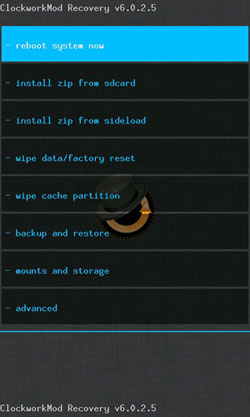
Uma vez feito, reinicie o seu telefone Android .
Nota: Dependendo do modelo de dispositivo Android , você pode usar uma combinação diferente de teclas para entrar na tela CWM.
Não quer experimentar as soluções comuns uma a uma? Prefere o poderoso software para corrigir o loop de inicialização Android? Então você não pode perder Android Reparo do Sistema. Este programa permite que você corrija vários problemas do sistema Android sem as habilidades técnicas necessárias, incluindo o loop de inicialização Android. Mais importante, tem uma taxa de sucesso maior do que todos os outros métodos introduzidos acima.
As principais características do Android System Repair:
* Reparar a maioria dos problemas do sistema Android para o normal: tela preta da morte, Play Store não funcionando, preso em um loop de inicialização, aplicativos continuam falhando, Androidbloqueados, etc
* Nenhum conhecimento técnico é necessário, e todos podem lidar com isso seguindo as instruções na tela.
* Alta taxa de sucesso e velocidade para corrigir problemas Android sistema.
* Trabalhar com todos os modelos principais Samsung, como Samsung Galaxy S10 / S9 / S8 / S7 / A9s / A8s / A6s / A90, etc
Como corrigir um telefone Android preso no loop de inicialização em um clique?
1. Instale e inicie o software no seu PC. Depois, escolha Reparar > Android Reparar e conecte o dispositivo Android preso ao computador por meio de um cabo USB.

2. Selecione as informações corretas do dispositivo na coluna relevante. Depois disso, marque Concordo com o aviso, digite 000000 para confirmar a operação e pressione Avançar.

3. Coloque seu dispositivo Android no modo Download com o diretório na tela. Em seguida, toque em Avançar para baixar o firmware e começar a corrigir o dispositivo Android automaticamente.

Android loop de inicialização é uma falha comumente vista em alguns dispositivos Android. Se você estiver enfrentando o problema, você pode tentar os truques de solução de problemas desejados mencionados acima. Mas eu recomendo que você use Android System Repair diretamente por sua maior taxa de sucesso e competência de resolução rápida. É claro que outros métodos também funcionam bem. Assim, vá em frente para experimentá-los agora!
Artigos relacionados:
Top 9 Android Software de reparo de telefone para corrigir problemas comuns de Android
Samsung Phone travar na tela de inicialização? Confira 11 soluções aqui
9 maneiras de corrigir Android tela branca da morte em 2021

 Android Recuperação
Android Recuperação
 Solução de problemas do Android Boot Loop: Como reparar o loop de inicialização no telefone Android das 11 principais maneiras?
Solução de problemas do Android Boot Loop: Como reparar o loop de inicialização no telefone Android das 11 principais maneiras?